电脑系统怎么用本地模式重装win8的详细步骤
电脑系统怎么用本地模式重装win8?本地模式和在线重装一样简单方便,只需要下载一个镜像文件就可以直接重装系统,仅仅只需要十几分钟就可以对电脑进行重装。如果大家觉得有兴趣的话,可以按照以下教程对电脑进行重装系统。
注意事项:
大家在打开小熊之前记得将所有的杀毒软件关闭,以免杀毒软件误认为是病毒,导致系统重装失败。
准备工具:
1.小熊一键重装系统软件
2.一台正常联网的电脑
具体步骤:
1.提前在官网上下载小熊软件,随后在界面中点击“制作启动盘”中的“本地模式”,选择安装的“PE版本”和“安装路径”后,最后点击“一键安装到D盘”。
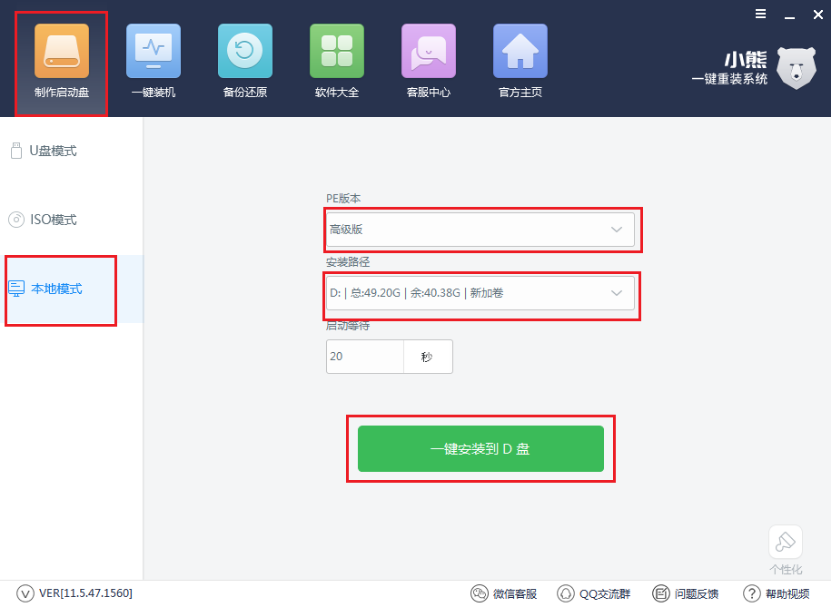
2.小熊进入自动下载系统文件的状态,整个过程无需手动操作,耐心等待下载完成即可。
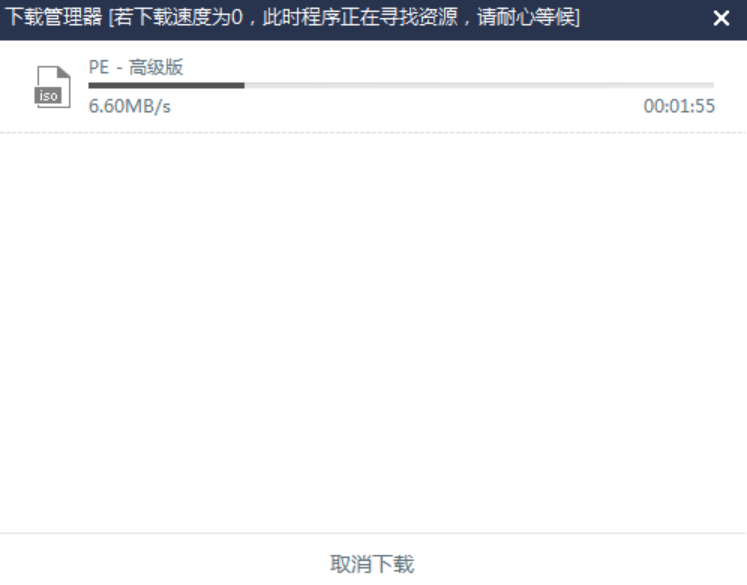
3.经过一段时间PE镜像文件下载成功后,在弹出的提示窗口中点击“确定”将提示窗口关闭。
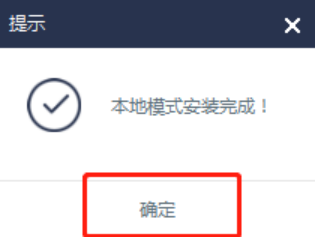
4.本地模式安装完成后开始重启电脑,随后在启动管理器界面中选择“小熊一键重装系统-本地模式”回车进入。
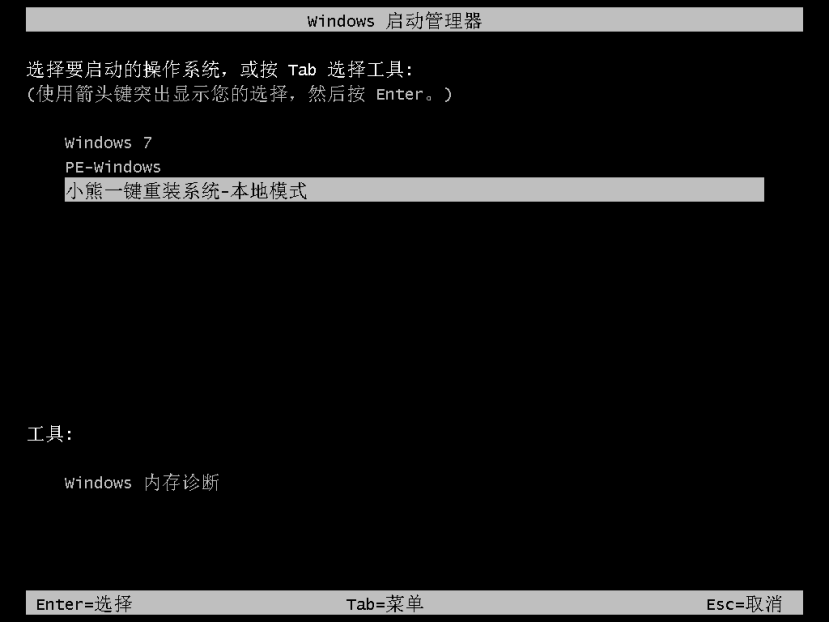
5.在小熊U盘制作维护工具界面中,一般选择兼容性更强的“新机型”模式回车进入,最后选择操作系统类型。
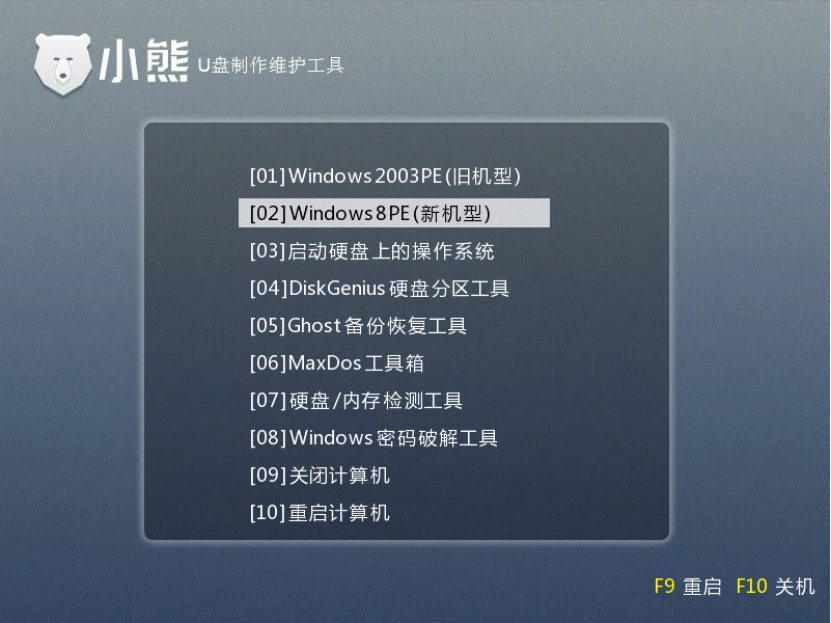
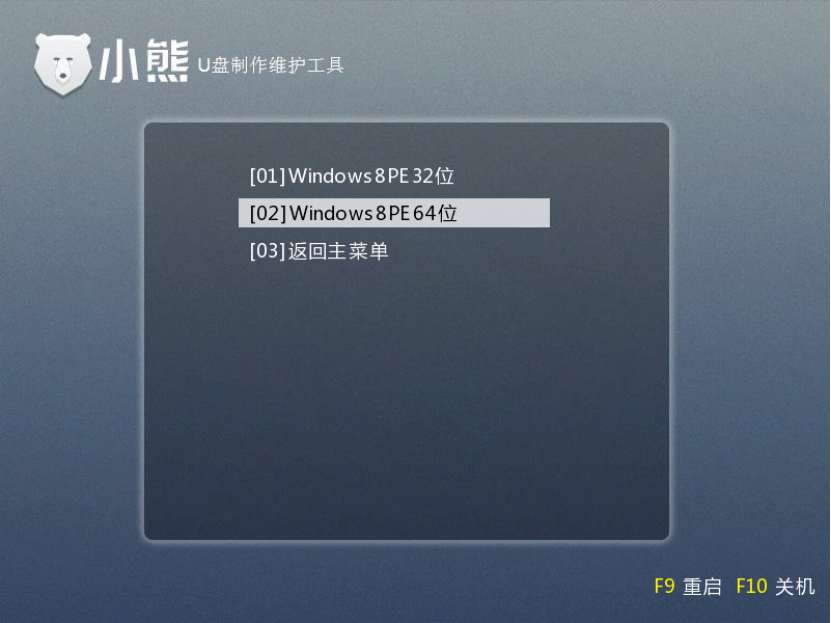
6.经过以上的操作步骤,电脑成功进入小熊PE系统。小熊装机工具会自动弹出并且检测电脑中的系统文件。如果电脑从来没有下载过系统镜像文件,经过检测后小熊会提示“未发现安装系统镜像”,此时需要点击“下载系统”进行在线下载。
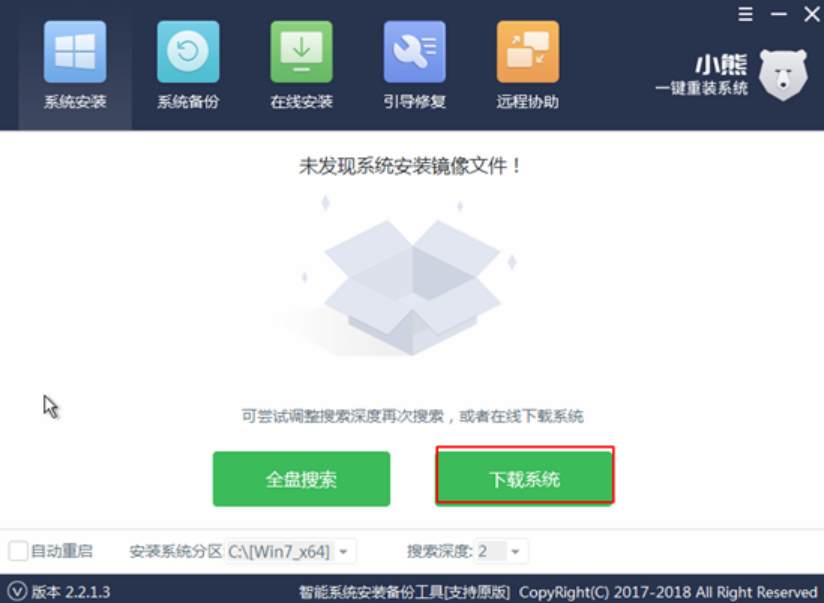
7.选择需要安装的系统文件,小编直接选择专业版win8系统,最后点击“下载该系统”。
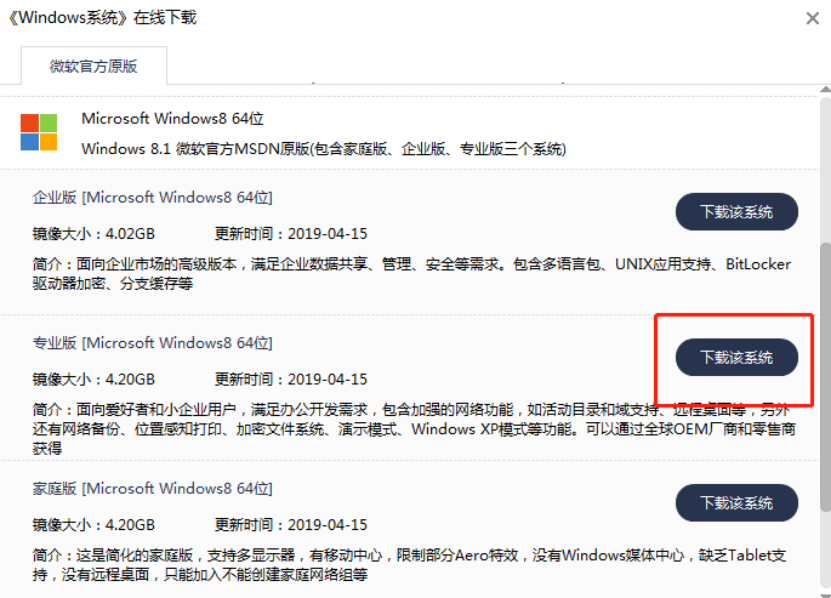
小熊开始自动下载系统文件,此过程无需任何手动操作,耐心等待片刻时间即可。

8.经过一段时间系统文件成功下载后,小熊开始自动安装系统。
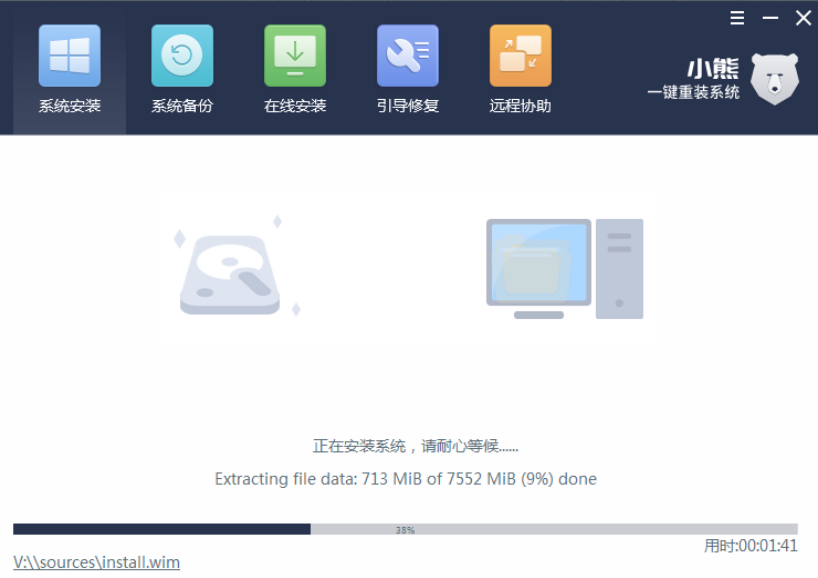
安装过程中无需任何手动操作,等待系统成功安装之后,在弹出的提示窗口中点击“重启”电脑。
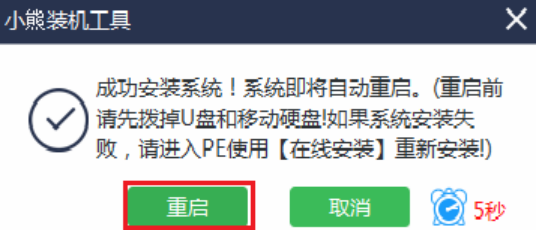
经过多次的重启部署安装电脑会进入win8桌面。此刻本地模式成功重装win8专业版系统。
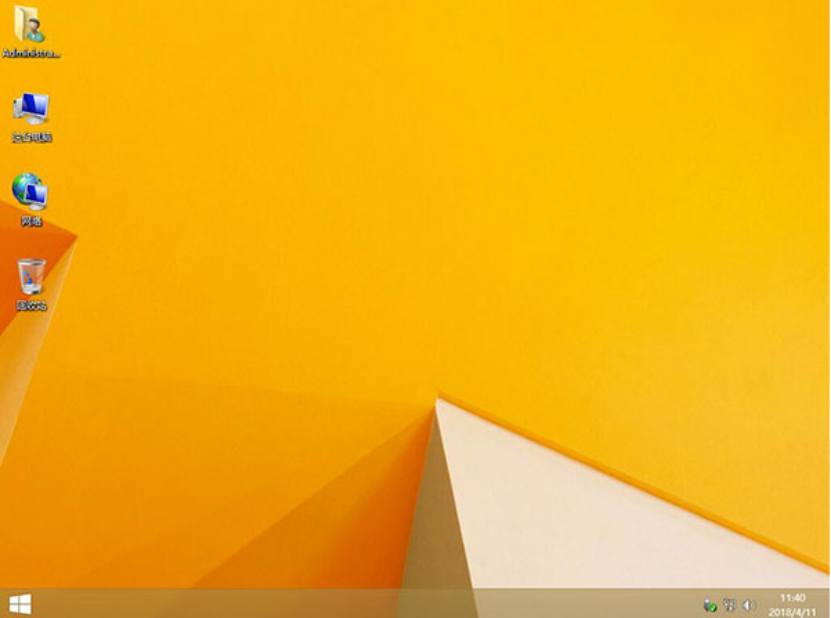
以上就是本次小编为大家带来的电脑系统怎么用本地模式重装win8的详细教程,如果大家觉得有用处的话可以分享给更多需要的人。
Win10教程查看更多

2021-10-08查看详情

2021-10-05查看详情

2021-10-05查看详情

2021-09-24查看详情

重装系统教程查看更多

win10电脑系统应该如何进行快速安装?我们怎么快速重装系统win10?大家都知道重装系统的方法有很多种,但是要说最简单的一种,无疑是一键重装了。就算你是电脑新手,完全可以靠自己重装,毫无压力。下面,小编将带大家来看看win10电脑系统应该如何进行快速安装吧。
联想拯救者Y9000X 2TB搭载Intel Core i7-9750H(2.6GHz/L3 12M)处理器,配置32GB DDR4和2TB SSD,笔记本无光驱。一般我们可以用光盘重装系统,那么对于没有光驱的笔记本该如何进行重装系统呢?下面为大家介绍联想拯救者Y9000X 2TB如何一键重装win8系统。
神舟战神K670C-G4A1是一款15.6英寸的高清大屏笔记本,这款笔记本标配了Intel Pentium G5420处理器,还有512GB SSD以及NVIDIA GeForce MX250独立显卡,电脑运行速度非常快,非常适合用来影音与娱乐。那这款神舟战神K670C-G4A1笔记本如何重装win8系统大家有了解过吗,今天小编跟大家分享神舟战神K670C-G4A1如何一键重装win8系统。
雷神911(Intel第八代)如何一键重装win8系统?小熊一键重装系统软件特别适合小白用户,帮助没有电脑基础的用户成功重装系统。那么现在小编就跟大家分享一篇使用小熊一键重装系统软件装系统的教程,以雷神911(Intel第八代)笔记本如何一键重装win8系统为例。
